笔记本电脑如何设置蓝牙音箱
更新时间:2024-01-09 11:13:30作者:xiaoliu
蓝牙音箱作为一种便捷的音频设备,可以使我们更自由地享受音乐和其他媒体内容,在如今普及的笔记本电脑上,连接蓝牙音箱也变得非常简单。只需几个简单的步骤,我们就能轻松地将笔记本电脑与蓝牙音箱相连,从而畅享高品质的音乐和声音体验。本文将介绍如何设置笔记本电脑的蓝牙功能以及如何连接蓝牙音箱,帮助读者更好地利用这一技术,提升音频的播放质量和便利性。
步骤如下:
1.打开电脑进入后在下方的任务栏中,右键点击蓝牙的图标。选择添加蓝牙设备的选项。
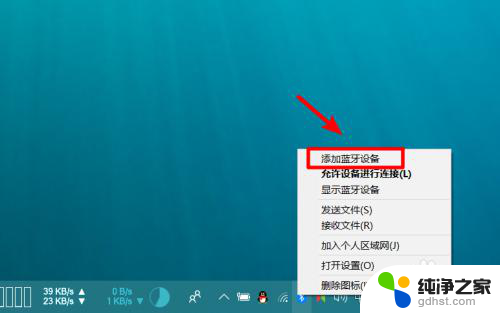
2.点击进入到电脑设置界面,选择添加蓝牙或其他设备的选项进入。

3.点击进入后,在页面中的设备类型中,选择蓝牙的选项进入。

4.拿出我们的蓝牙音箱设备,打开后将其调节到蓝牙配对状态。

5.这是在电脑端添加设备界面,会搜索到我们的蓝牙音箱设备。点击蓝牙音箱设备进行配对连接。
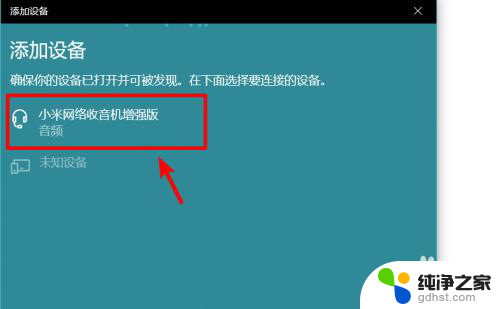
6.点击后页面会提示我们已连接的选项,这时说明蓝牙与笔记本电脑连接成功。
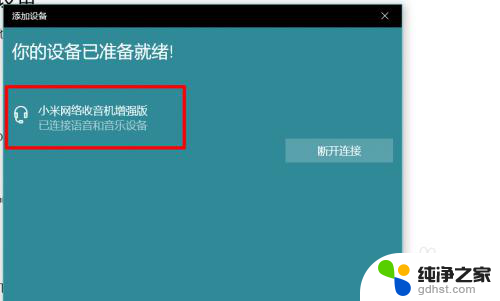
7.点击笔记本右下方的扬声器图标,就可以调节蓝牙音箱的音量。使用蓝牙播放笔记本的音频。
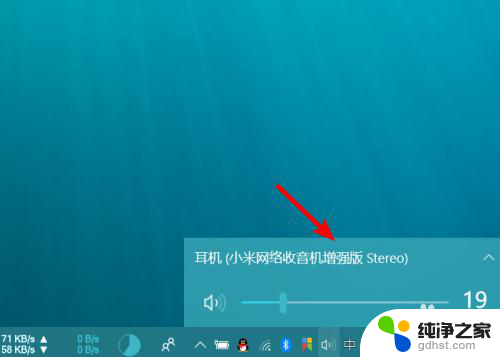
以上就是关于笔记本电脑如何设置蓝牙音箱的全部内容,如果你遇到相同情况,可以按照以上方法来解决。
- 上一篇: 目录一打印显示错误未定义书签
- 下一篇: 怎样从电脑上看wifi密码
笔记本电脑如何设置蓝牙音箱相关教程
-
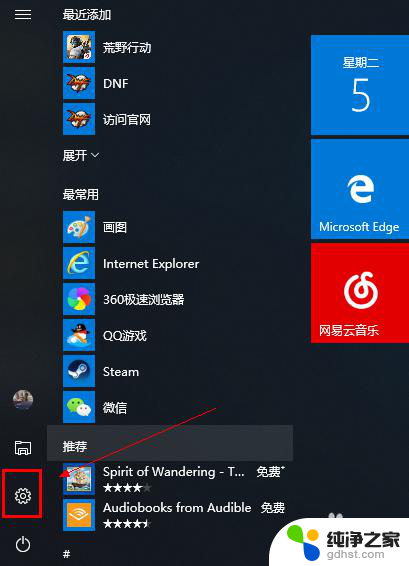 笔记本电脑蓝牙可以连接蓝牙音箱吗
笔记本电脑蓝牙可以连接蓝牙音箱吗2023-12-12
-
 华为笔记本连接蓝牙音箱
华为笔记本连接蓝牙音箱2024-03-27
-
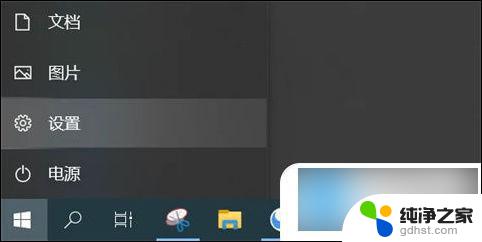 笔记本电脑设置蓝牙耳机
笔记本电脑设置蓝牙耳机2024-02-06
-
 电脑如何与蓝牙音箱连接
电脑如何与蓝牙音箱连接2024-04-03
电脑教程推荐
- 1 插入u盘在电脑上怎么打开
- 2 文档怎么解除只读模式
- 3 微信登录不了是什么原因
- 4 奇瑞qq怠速忽高忽低怎么回事
- 5 阿里云盘 网络错误
- 6 word里表格怎么居中
- 7 苹果手机亮度怎么自动调节
- 8 电脑识图提取文字快捷键
- 9 怎么设置录音机不显示在屏幕手机
- 10 哔哩哔哩app视频缓存位置